- 登入
- 註冊

簡報轉化技巧 (11)|轉化裁剪,簡報一張圖打天下
Hello!大家好,歡迎來到簡報仙貝的簡報技巧小教室,在這個系列當中,將會針對 PPT 的 轉化(Morph)跟你做多篇文章的介紹!在上個文章我們已跟大家分享「超級變變變!轉化的多重宇宙」的內容👌
接著我會依照「轉化+裁剪」的應用,來跟你分享裁剪功能可以跟轉化玩出什麼樣的互動效果,讓你在未來做簡報時,用很偷懶的方式做出有質感的簡報🤯
懶得做簡報嗎!你只要一張圖就能搞定啦!
想像一個情境,如果今天主管丟給你一張辦公室的圖片,然後要你負責 30 分鐘後的新人教育訓練,你要怎麼只用一張圖去介紹辦公室呢(雖然應該是沒這種公司啦😂)
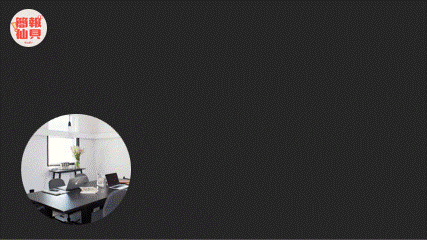
1. 裁剪功能的應用
今天要跟大家分享的是裁剪功能的應用,同時會帶到「裁剪成圖形」以及「長寬比」的應用,都是簡報設計上很好用的一個功能!
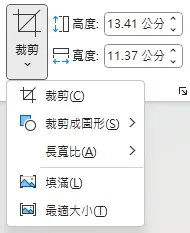
注意事項:記得要保留原本的裁剪範圍,如果你點「裁剪」後是看不到被裁剪到的區域的,那麼就會無法觸發轉化的效果。
Behind The Scene:你能看到我點裁剪後,陰影區塊是被裁剪掉的畫面,如果你點裁剪時沒有看到它的話,代表你流程上有誤。至於要怎麼變成三角形呢?請繼續看下去🧐
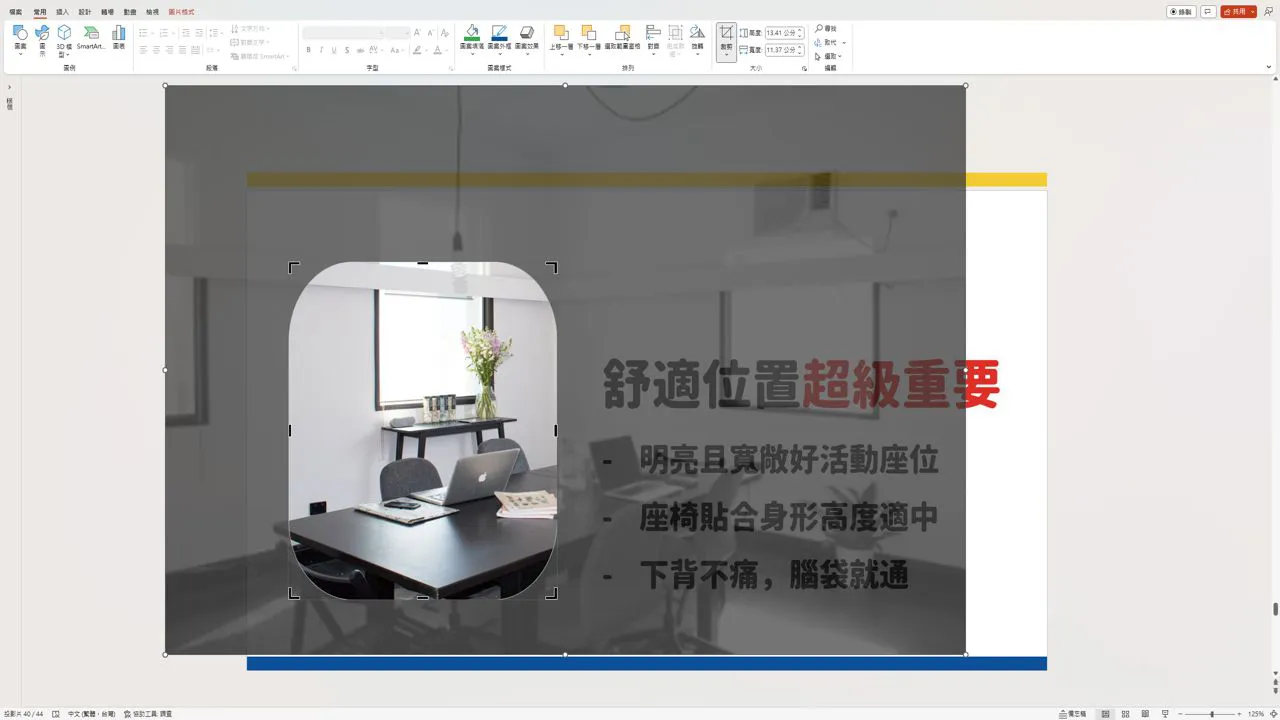
2. 形狀調整的限制
在「裁剪狀態」時,你可以直接調整畫面的大小及位置聚焦在你想要的畫面上,但你會發現裁剪的「形狀」本身是無法再變動的,這種情況下該怎麼辦呢?
2.1:可以先點選重設圖片
算是我自己個人製作的習慣,複製一張投影片後,先將原本的圖片重設,就可以根據原本畫面還有比例下去做進一步調整。
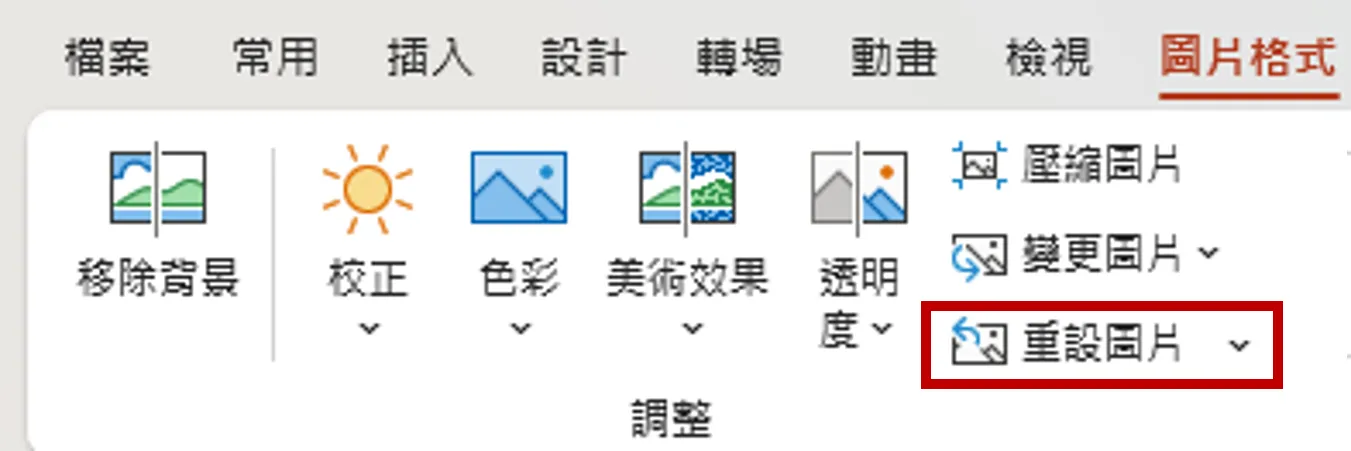
2.2:調整裁剪的長寬比
雖然說我們能用拖曳的方式來調整裁剪範圍,但有個更簡單的技巧就是直接選擇你要的長寬比。這邊有個小細節,如果你 2.3 的步驟想要裁剪成🟡圓形,那記得直接裁剪成 1:1 的長寬比,得到的畫面才不會比例很怪。
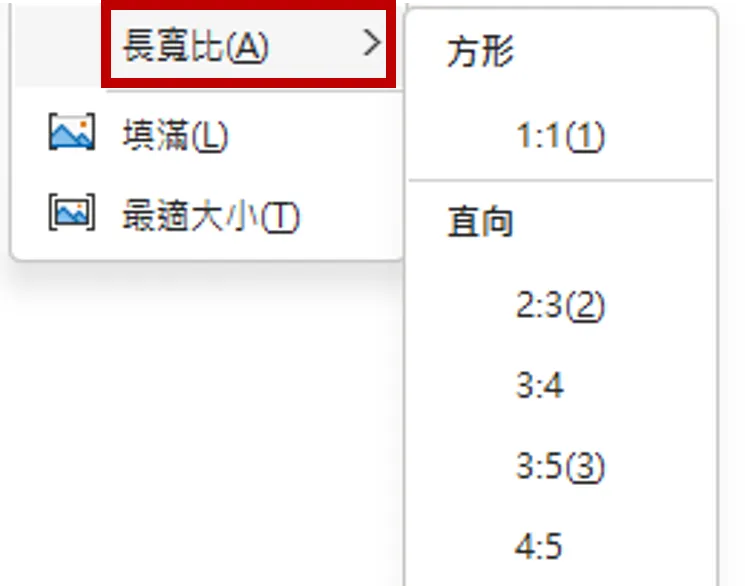
2.3:裁剪成圖形,再拉到自己要的畫面
其實就是 PowerPoint 內建的,即使今天沒有要搭配轉化,所有圖片都能直接裁剪成自己需要的圖形,是一個非常好用的效果,接續我來針對裁剪圖形做進一步的補充🤗
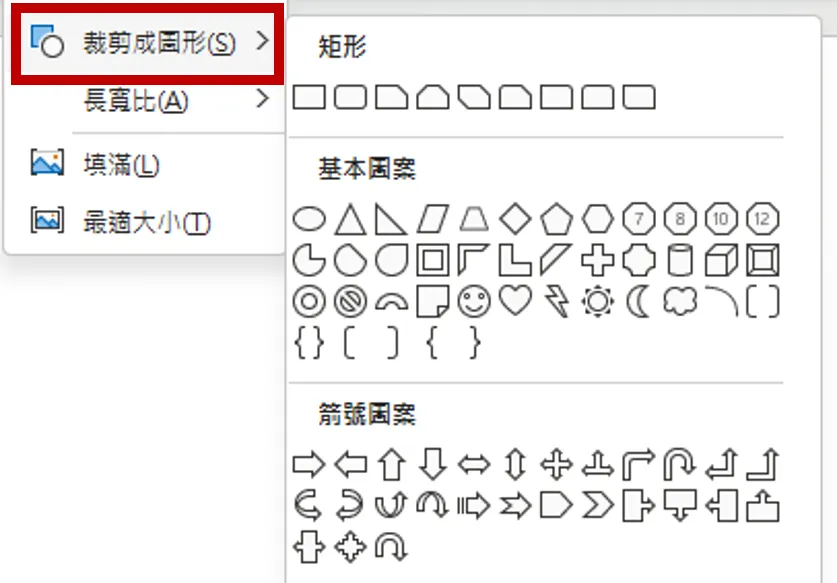
3. 裁剪成圖形搭配轉化

注意事項:在每張投影片都針對你要的圖片做「裁剪成圖形」的動作,就能夠得到上面 GIF 的呈現效果,但要提醒有些「變化太大」的圖形是無法實現的,在挑選時記得留意,下方提供一個有問題的範例↓

如果你沒有犯其他轉化常見錯誤,但圖形還是沒順利觸發轉化的話,代表圖形之間的差異太大。
4. 圖片素材的挑選
那當然,我們也不是隨便一張圖片就能夠結合裁剪做出好看的效果,我這邊簡單做一個範例,使用的圖片盡量是畫面有不同的層次感,不會讓人覺得變化太單一的類型🪄

Required Skill:如何找到適合的圖片至關重要,雖然不曉得你應用的情境會是什麼,但分享三個我個人會用的圖庫網站↓
1. Unsplash : 免費授權圖庫網站,裡面有非常多高質感的圖片,算是個人做商用簡報時必備的圖庫網站。
2. Freepik : 免費需 Credit 或是可付費取得授權的圖庫網站,除了圖片外還有許多的素材可以應用,年費訂閱其實並不貴,會建議長期有圖片需求的人考慮看看。
3. Midjourney : 近期非常火紅的 AI 製圖網站之一,只要透過 Prompt 下指令就能得到你想要的圖,如果真的找不到自己喜歡的圖,不妨挑戰直接做一張吧🙌
補充:裁剪搭配轉化→製作放大鏡效果
基本上你已經瞭解「轉化+裁剪」的規則了,下方兩個也是我很喜歡的範例,可以讓你做出一種聚光燈的效果(想想看,它是怎麼做到的🤔)。我這邊就賣點關子,原理非常的簡單,我相信你肯定做得出來,有空時記得嘗試看看。


心法:A Picture Is Worth A Thousand Words🏞️
在執行本篇分享的技巧時,務必要花比較多的心思在挑「使用的圖片」上面,因為畫面的構成會大大地影響到最終成品給人的感覺,絕對不是任何一張圖片都可以做出好效果唷!

下一篇:轉化變形派對!形狀的眉角都在這😏

還記得我們說過轉化的五大判別標準中的「形狀」是有限制的嗎?但其實它還是有小技巧能讓你在截然不同的圖形或圖片中做出轉化效果唷!下一篇的「轉化變形,你這樣到底形不形」將會帶你一起來突破這個限制🐣
本篇文章著作權人:簡報仙貝
未經授權,請勿任意轉載
想從零學好 PPT 嗎?
從 2023 年開始,我們簡報仙貝將會推出一系列的線上課程教學!本次的「 從入門到熟練!新世代必修的簡報通識課 」將會與你分享滿滿的 PPT 基礎操作,總共 2.5 小時的精華+課後練習讓你輕鬆學習,千萬不要錯過😉
坊間的簡報課程這麼多,為什麼要反其道而行推出 PPT 基礎課程?
在過去多年的簡報實戰與現場教學經驗下來,我發現大部分學員遇到的簡報問題,都來自於對 PPT 基礎功能的不瞭解。因為日常太習慣速食的解答或懶人包教學,導致無法從零開始去架構出一份簡報,到最後礙於時限,終究只能套個模板交差了事🥲
如果你也想讓自己的 PPT 操作變得專精,紮實基礎技巧是必不可少的過程!
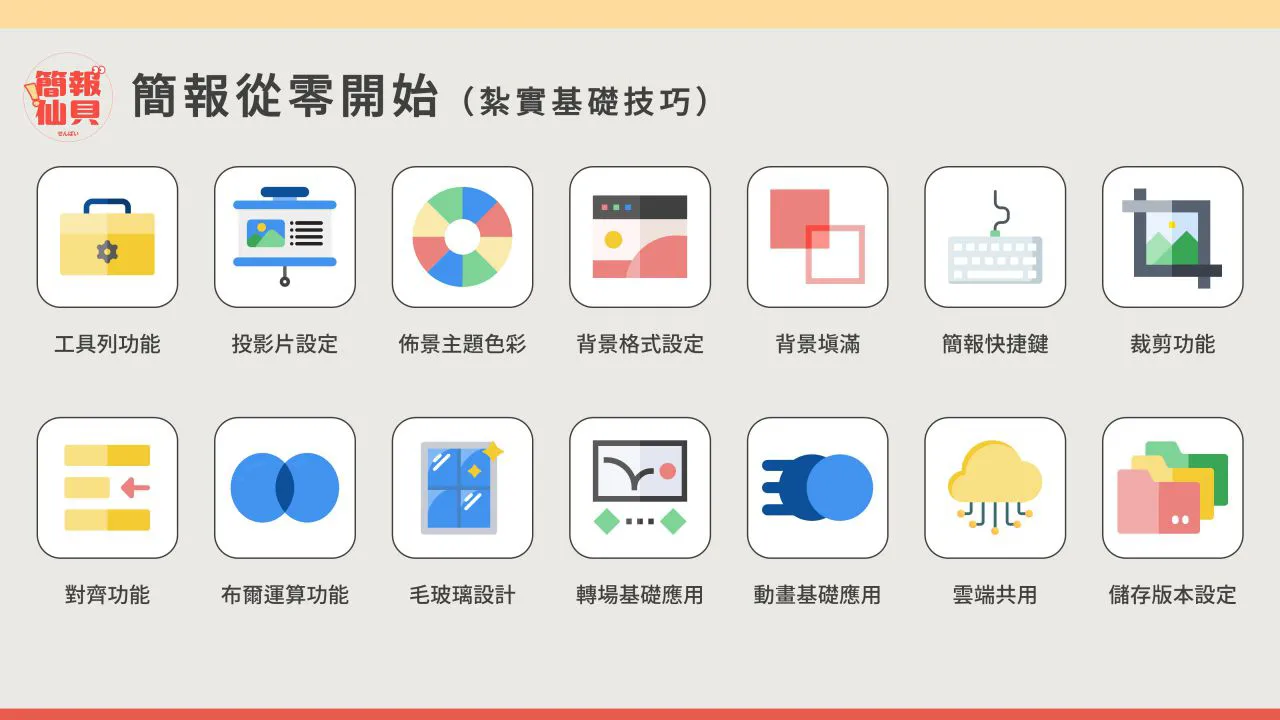
簡報仙貝是誰?

哈囉你好!我們是 PPT.note 簡報仙貝,由兩位對 PPT、Keynote、Excel 及 Canva 等軟體感興趣的夥伴共同經營,我們在 2021 年正式成立,目前在 Instagram 上有 11 萬粉絲與我們共同學習,我們將會於網站及社群上,繼續分享更多簡報技巧及實用的辦公軟體知識!



